Så här beställer du nästan allt från Amazon med Amazon Echo

Nyligen Amazon har lagt till funktionaliteten för att beställa nästan vilken produkt den erbjuder genom Amazon Echo. Så här sätter du på och börjar göra något online-shopping med ingenting annat än din röst.
Tidigare kunde Echo bara ombeställa produkter som du redan köpt tidigare, samt beställa en handfull valda produkter . Men valet har utökats för att inkludera stort sett allt på Amazons hemsida. Den viktigaste varningen är att allt du beställer med Amazon Echo måste erbjudas genom Amazon Prime. Vissa kategorier är också obehöriga, inklusive kläder, skor, smycken, klockor, Amazon Fresh-artiklar, Amazon Prime Pantry-artiklar, Amazon Prime Now-artiklar och tilläggsposter.
Annars kan du bli galen och beställa alla sorters av saker direkt från ditt Amazon Echo. Så här börjar du.
Aktivera röstinköp i Alexa App
Först måste du aktivera röstinköp, vilket gör att du kan beställa produkter på Amazon via Echo i första hand. Du kan också ställa in en fyrsiffrig PIN-kod som Alexa frågar när du köper något på Echo, för att förhindra att andra spenderar dina pengar. Börja med att öppna Alexa-appen på din telefon och tryck på menyknappen i det övre vänstra hörnet av skärmen.
Välj "Inställningar" från listan.
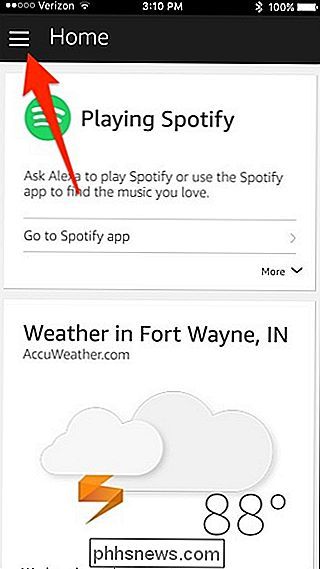
Bläddra ner och tryck på "Röstinköp".
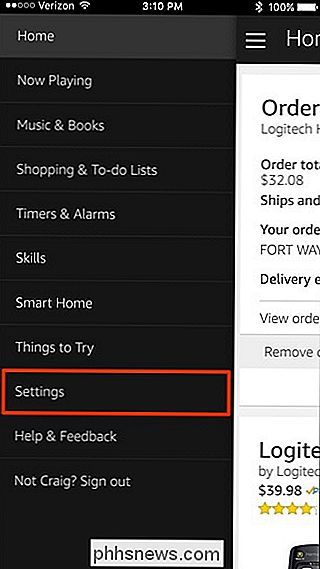
Tryck på växlaren för att aktivera röstinköp Om det inte redan är det.
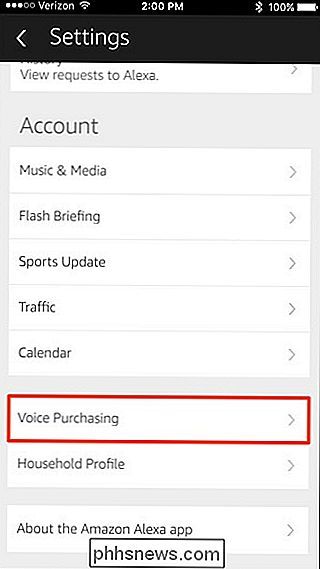
Det är allt du behöver göra för att möjliggöra röstinköp, men om du vill hindra andra från att beställa objekt på ekot, kan du klicka inuti textrutan precis ovanför "Spara ändringar" och skriv in en fyrsiffrig PIN-kod. Detta kan bestå av antingen bokstäver eller siffror, eller en blandning av båda. Tryck på "Spara ändringar" när du är klar.
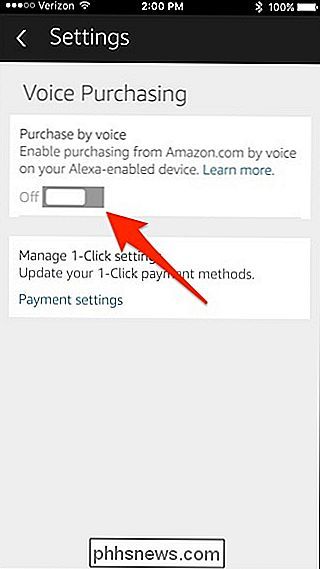
Det är också en bra idé att kolla dina 1-klick inställningar för att se till att rätt leveransadress och kreditkort används med röstorder på Amazon Echo. Att göra detta. knacka på "Betalningsinställningar" längst ner.
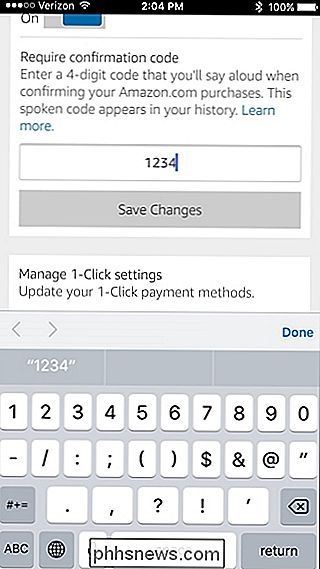
Tryck på "Ändra betalningsmetod" för att göra ändringar.
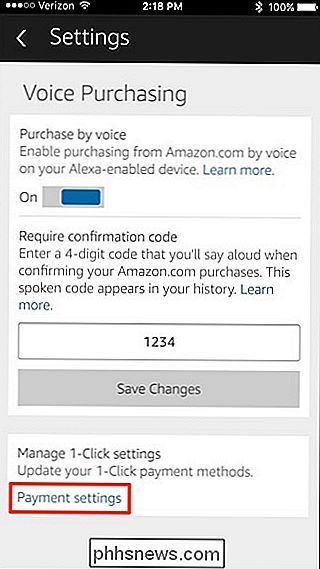
Välj kreditkort och sedan rätt leveransadress som du vill använda för röstinköp.
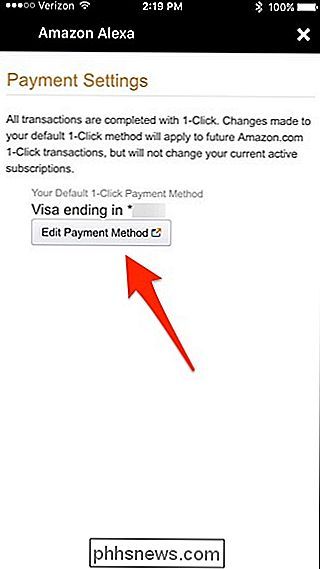
När du har återvända på skärmen "Betalningsinställningar", tryck på "X" -knappen i det övre högra hörnet för att stänga det.
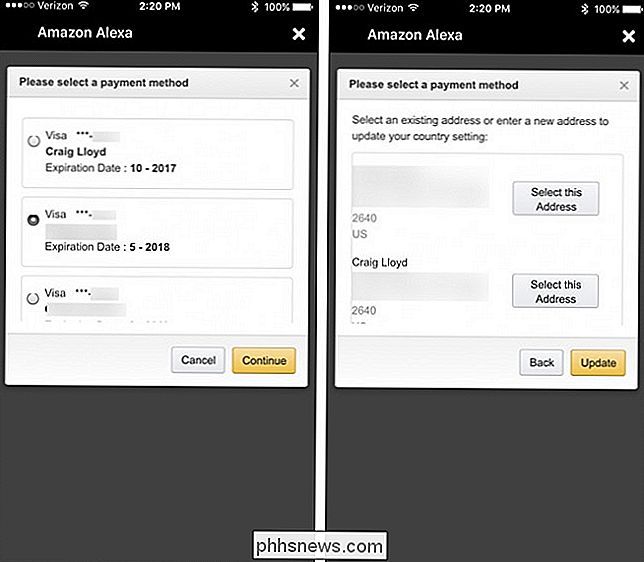
Du kan nu gå ur Alexa-appen och börja beställa objekt från Amazon med din Echo-enhet .
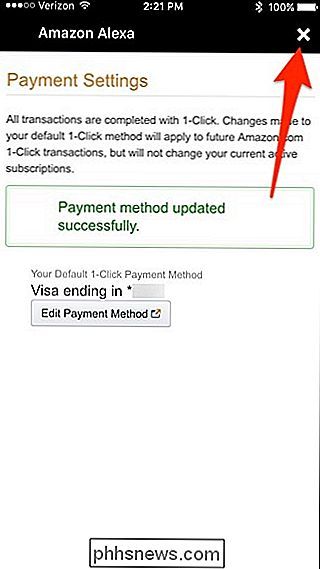
Använd ditt Amazon Echo för att beställa artiklar
När du har installerat röstinköp, är det dags att använda din röst för att köpa saker från internet. Allt du behöver göra är att bara säga "Alexa, order (produktnamn)". Du kan också säga något mer generiskt, som "Alexa, beställa hundmat". Alexa kommer då att ge dig det bästa sökresultatet och om det inte är det kan du säga "Nej" när det frågar om du vill beställa det och Alexa kommer att läsa av nästa resultat. Ställ bara "Ja" när Alexa läser av rätt artikel och frågar om du vill beställa det. Du kommer då att uppmanas att ange din Voice Code, om du har den aktiverad.

När varan är beställd kommer beställningsuppgifterna att visas i Alexa appen.

Varför är skrivarbläck så dyrt?
Skrivarbläck är dyrt, dyrare per droppe än fin champagne eller till och med mänskligt blod. Om du inte har blivit papperslös ser du att du betalar mycket för nya bläckpatroner - mer än det verkar rimligt. Inköp av den billigaste bläckpatronen och att köpa officiella bläckpatroners utbyte är den dyraste du kan do.

Så här ställer du in Googles nya kod-mindre tvåfaktorautentisering
Tvåfaktorsautentisering är ett utmärkt sätt att se till att ditt konto är säkert, men att behöva ange en kod varje gång du måste logga in kan vara en verklig smärta. Tack vare Googles nya kodlösa "Prompt" -autentisering kan du dock få tillgång till ditt Google-konto mycket enklare. Du behöver bara tillgång till telefonen.



